solidworks如何显示隐藏的尺寸?
1、使用solidworks 2010打开一张工程图。

2、这里先演示将尺寸隐藏,对着要隐藏的尺寸“95”单击鼠标右键,并用鼠标左键单击“隐藏”(图中红框)。

3、“95”尺寸已经隐藏。

4、要把“95”这个尺寸再显示出来,用鼠标左键盘单击软件最顶端的“视图”(图中红框)
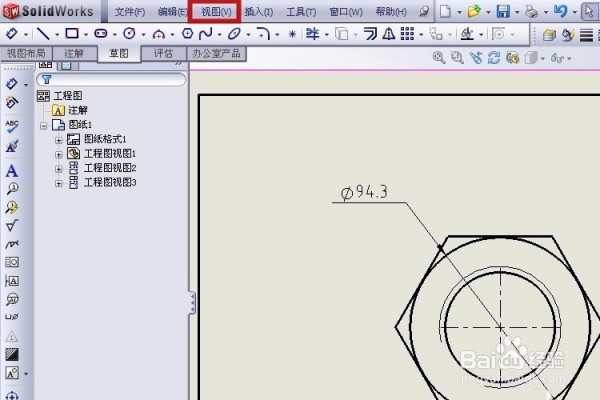
5、用鼠标左键单击弹出栏中的“隐藏/显示注解(w)”(图中红框)
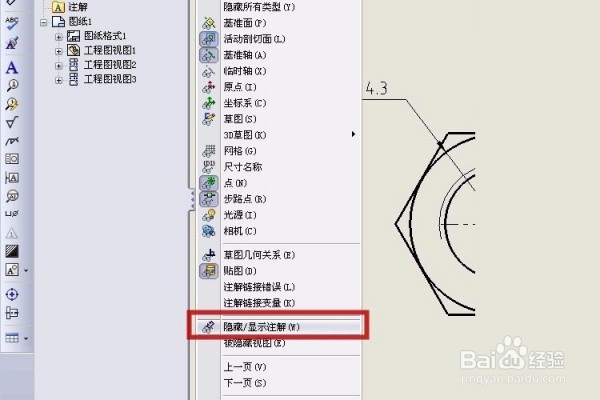
6、“95”尺寸会变成灰色显示出来(图中红框),用鼠标左键单击“95”,该尺寸成功显示出来。
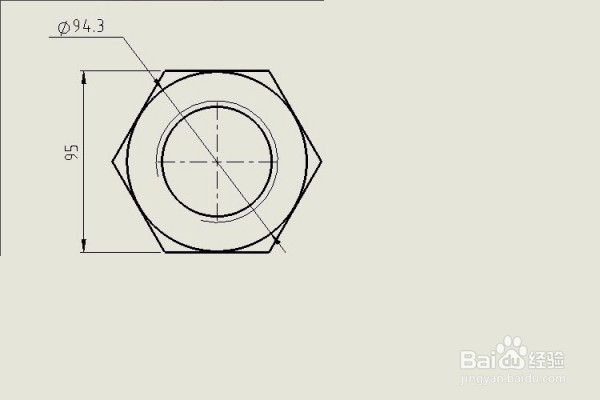
7、总结:
1、使用solidworks 2010打开一张工程图。
2、这里先演示将尺寸隐藏,对着要隐藏的尺寸“95”单击鼠标右键,并用鼠标左键单击“隐藏”(图中红框)。
3、“95”尺寸已经隐藏。
4、要把“95”这个尺寸再显示出来,用鼠标左键盘单击软件最顶端的“视图”(图中红框)。
5、用鼠标左键单击弹出栏中的“隐藏/显示注解(w)”(图中红框)。
6、“95”尺寸会变成灰色显示出来(图中红框),用鼠标左键单击“95”,该尺寸成功显示出来。
声明:本网站引用、摘录或转载内容仅供网站访问者交流或参考,不代表本站立场,如存在版权或非法内容,请联系站长删除,联系邮箱:site.kefu@qq.com。
阅读量:148
阅读量:105
阅读量:127
阅读量:134
阅读量:114